- מְחַבֵּר Abigail Brown [email protected].
- Public 2023-12-17 06:48.
- שונה לאחרונה 2025-01-24 12:10.
ה-Samsung Galaxy Note 9 הוא טלפון כוחני. עם סוללה גדולה (4,000mAh), אחסון מרשים (ניתן להרחבה עד 1 TB), צג Super AMOLED Infinity בגודל 6.4 אינץ', מעבד Qualcomm Snapdragon 845 ו-Bluetooth S Pen, ה-Note 9 הוא בין הסמארטפונים המסוגלים ביותר של הדור שלו.
עם זאת, המפרט לא מספר את כל הסיפור של מה שה-Galaxy Note 9 יכול לעשות. להלן ארבעת התכונות הנסתרות הטובות ביותר של ה-Galaxy Note 9.
התאם אישית את הדרך שבה אתה משתמש ב-Samsung Galaxy Note 9
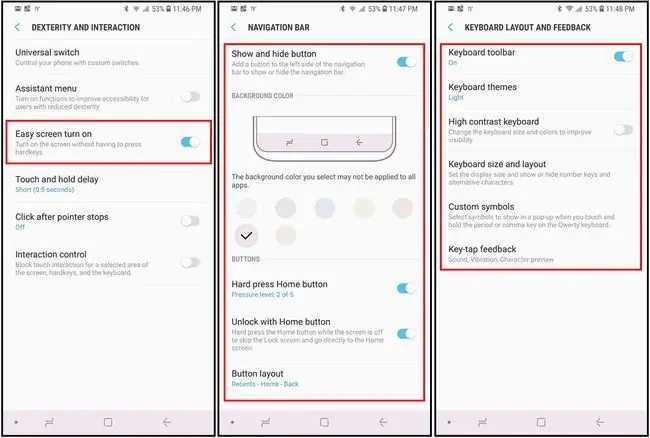
עם ה-Samsung Galaxy Note 9, אתה יכול להתאים אישית תכונות רבות כדי שיתאימו לצרכים שלך:
בטל את נעילת הטלפון שלך בהנפה: כאשר זה מופעל, אתה יכול לבטל את נעילת הטלפון שלך בהינף יד. כדי להפעיל תכונה זו, עבור אל Settings > Accessibility > מיומנות ואינטראקציה, ולאחר מכן הפעל אתהדלקת מסך קל בחרו הדלקת מסך קל כדי לראות הדגמה של איך להניף את היד על הטלפון כדי לבטל את נעילתו.
התאם אישית את סרגל הניווט: האם נראה שאתה צריך ללחוץ חזק מדי כדי להפעיל את כפתור הבית שלך? או אולי אתה לא אוהב את האופן שבו כפתורי הניווט בתחתית המסך פרוסים? אין בעיה. עבור אל Settings > Display > סרגל הניווט כדי לגשת לתפריט המאפשר לך לעבור ל- לחצן הצג והסתר, שנה את הצבע של סרגל הניווט, כוונן את רגישות הלחץ בעת לחיצה על כפתור הבית, בטל את נעילת הטלפון באמצעות לחצן הבית, ושנה את הפריסה של סרגל הניווט.
התאם אישית את המקלדת שלך לפעולה ביד אחת (או עם אצבע שמנה): אם הפריסה או העיצוב של מקלדת סמסונג מביכים, אתה יכול לשלוט איך המקלדת שלך נראית, ואיך זה עובד. כדי לעשות זאת:
- גש למקלדת מתוך אפליקציה שבה עליך להקליד טקסט.
- עם המקלדת מוצגת, בחר בסמל גלגל השיניים Settings. תפריט האפשרויות של Samsung Keyboard נפתח.
- משם, הקש על פריסת מקלדת ומשוב כדי להפעיל או לכבות את סרגל הכלים של המקלדת, שנה את Keyboard thema, או שנה את גודל ופריסה של המקלדת.
לחצן הצג והסתר מופיע כנקודה שחורה קטנה בפינה השמאלית של סרגל הניווט. הקש על זה פעמיים כדי להסתיר את סרגל הניווט. כדי להחזיר את סרגל הניווט, החלק למעלה מתחתית הטלפון ולאחר מכן הקש על הלחצן הצג והסתר פעמיים שוב כדי לנעול את סרגל הניווט בחזרה למקומו.
אם קשה להשתמש במקלדת ביד אחת, מתוך המקלדת הפתוחה, הקש על החץ המצביע כלפי מטה בפינה הימנית, ולאחר מכן בחר מקלדת ביד אחתהמקלדת מתכווצת ומחליקה לצד אחד להפעלה קלה ביד אחת. אתה יכול לשנות באיזה צד המקלדת נמצאת על ידי לחיצה על החץ משני צידי המקלדת.
טפל בטקסט בצורה שונה עם ה-Galaxy Note 9
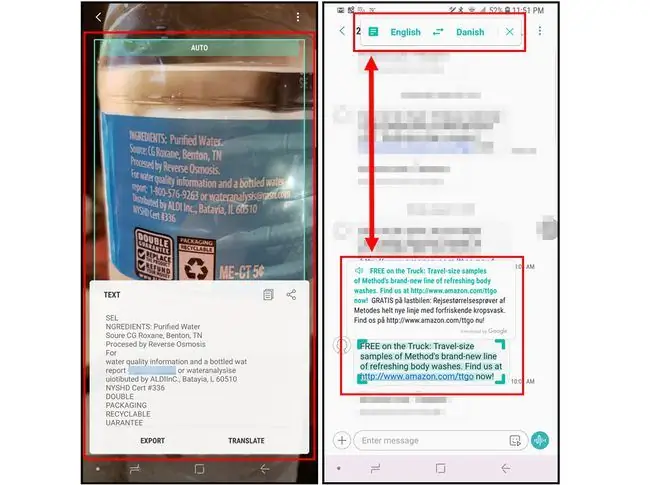
אי פעם הלוואי שהיית יכול לתפוס קצת טקסט שנמצא על תווית או בספר? או אולי אתה רוצה אפשרות טקסט לדיבור עבור ההודעות והמיילים שלך? אתה יכול לעשות את הדברים האלה עם Galaxy Note 9 אם אתה יודע איך:
הכנס את Bixby Vision לעבודה: גם אם אתה לא מעריץ של העוזרת הקולית של סמסונג, Bixby, אתה עדיין יכול להשתמש ב-Bixby Vision עם המצלמה שלך בתור OCR (אופטי כלי זיהוי תווים). פשוט הפעל את Bixby Vision במצלמה שלך, בחר באפשרות Text, ואז כוון את המצלמה שלך לכל טקסט וצלם תמונה. ביקסבי לוכדת ומתמללת את הטקסט ומתרגמת מילים בשפה אחרת. לאחר מכן תוכל להעתיק ולהדביק או לשתף את הטקסט עם יישומים אחרים.
השתמש בפונקציה S Pen Translate כדי לקרוא טקסט: שימוש בפונקציית Note 9 S Pen Translate הוא תכונה שימושית. אתה יכול לאפשר לו לתרגם בלוקים של טקסט כדי לשפר אותו אפילו יותר. כדי לעבור מתרגום של מילה אחת לביטויים או בלוקים של טקסט:
- פתח את ההודעה או המסמך שברצונך לקרוא בקול.
- הסר את ה-S Pen שלך מהמכשיר.
- מהאפשרויות של פיקוד אוויר בחר תרגום.
- כשיופיע חלון התרגום, בחר את השפות שאליהן ברצונך שהטקסט יתורגם מהן ואליהן (כן, אתה יכול לבחור אנגלית עבור שתי האפשרויות), ולאחר מכן הקש על T סמל בפינה השמאלית של חלון התרגום.
- הסמל אמור להשתנות כדי להיראות כמו מסמך. עכשיו אתה יכול להדגיש ולתרגם בלוקים של טקסט.
- כדי לשמוע את הטקסט שנבחר נקרא בקול, הקש על הסמל speaker בתיבת התרגום.
התאמה אישית של תצוגת Note 9
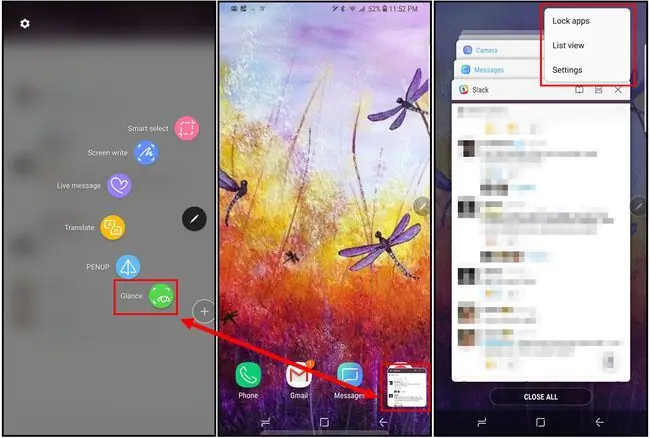
הפונקציונליות מגרסאות קודמות של ההערה עדיין זמינה, אז זה אמור להיות קל להתאים אישית דברים כמו לוח ה-Edge ו-Always On Display. אבל אתה יכול גם לבצע כמה שינויים ב-Galaxy Note 9 כדי להפוך את התצוגה לידידותית יותר למשתמש:
השתמש במבט לניטור פעולה בחלונות אחרים: צמדי אפליקציות של סמסונג הם דרך מצוינת לעבוד עם שתי אפליקציות בו-זמנית, אבל מה אם אינך צריך לעבוד עם שתיים אפליקציות ורוצים לפקח רק על אחת? Glance הוא המקבילה של סמסונג לתמונה-בתמונה והיא מאפשרת לך להכניס אפליקציה לחלון קטן יותר בפינה התחתונה של המסך. לאחר ההפעלה, אתה יכול להעביר את החלון הקטן יותר לכל מיקום נוח במסך; הגדל את גודל האפליקציה למסך מלא על ידי ריחוף עם קצה העט מעל האפליקציה. כדי להפעיל אפליקציה במבט:
- פתח את האפליקציה, הסר את ה-S Pen שלך ולאחר מכן בחר Glance מתפריט Air Command. האפליקציה מצטמצמת באופן מיידי לגודל תמונה ממוזערת.
- לאחר שתסיים לעקוב אחר האפליקציה, גרור אותה לחלק העליון של המסך כדי לסגור אותה.
שנה את האופן שבו יישומים אחרונים מוצגים: אם אתה משתמש בהרבה אפליקציות, כאשר אתה צופה באפליקציות האחרונות שלך, אריחי האפליקציות הסטנדרטיים יכולים להיות מדהימים. אבל אתה יכול לשנות את האופן שבו יישומים אחרונים אלה מוצגים. מתוך מסך האפליקציות האחרונות שלך (הקש על הלחצן יישומים אחרונים בתפריט הניווט התחתון), ולאחר מכן הקש על הסמל three dot בחלק העליון- בפינה הימנית של המסך. לאחר מכן בחר תצוגת רשימה כדי להמיר את התמונות הממוזערות לפריטי רשימה.
בתצוגת האפליקציות האחרונות, הקש על הלחצן Multi Window (מיוצג כשני ריבועים מוערמים זה על גבי זה) באפליקציה כדי לפתוח אותה במצב מסך מפוצל. הקש על אפליקציה אחרונה אחרת כדי ליצור צמד אפליקציות זמני תוך כדי תנועה.
השתמש בתכונות הבטיחות של Samsung Galaxy Note 9
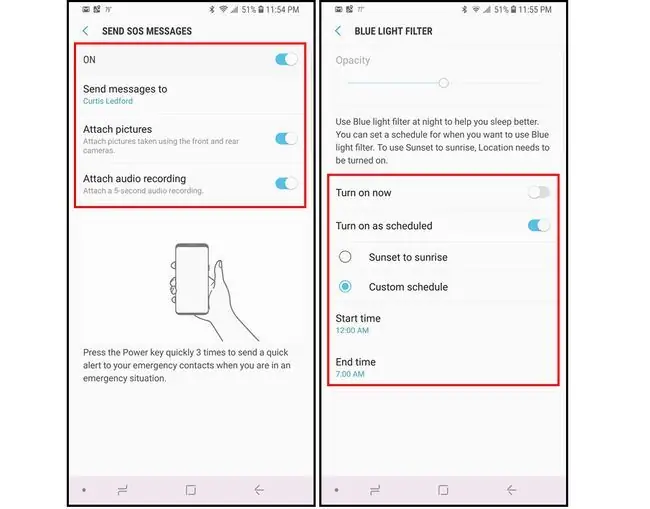
זה לא מפתיע שסמסונג שילבה כמה תכונות בטיחות ב-Note 9. שתיים מתכונות הבטיחות המובילות שכדאי לבדוק הן התראות SOS ומסנן אור כחול:
שלח הודעות SOS מבלי להפעיל את הטלפון: עבור אל Settings > הגדרות מתקדמות > שלח הודעות SOS כדי להפעיל את תכונת הבטיחות הזו. כאשר מופעל, אתה יכול לבחור לצרף תמונות ולצרף הקלטות אודיו כדי לשלוח תמונות שצולמו עם המצלמות או הודעת שמע של 5 שניות לאנשי הקשר שלך לשעת חירום כאשר אתה לוחץ במהירות על מקש Power שלוש פעמים. אם אתה לעתים קרובות לבד, זו תכונת בטיחות אחת שאתה לא רוצה להיות בלעדיה.
הגן על העיניים שלך עם מסנן אור כחול: אור כחול, כמו הסוג הנפלט ממכשירים ניידים, עלול להזיק לעיניים שלך. כדי להגן על העיניים שלך מפני האור המזיק הזה, עבור אל Settings > Display כדי להחליף את מסנן האור הכחול on או off לאחר ההפעלה, הקש על מסנן אור כחול כדי לפתוח אפשרויות שבהן תוכל לכוונן את האטימות של המסנן ולתזמן את הפעלת מסנן האור הכחול בשעות מסוימות (לדוגמה, בשעות הערב ממש לפני השינה).






